Verwijder Critical Chrome Update virus (aug 2019 update) - Verwijdering Handleiding
Critical Chrome Update virus Verwijdering Handleiding
Wat is Het Critical Chrome Update virus?
Critical Chrome Update is een nep waarschuwing die de Kovter.C malware op de computer plaatst
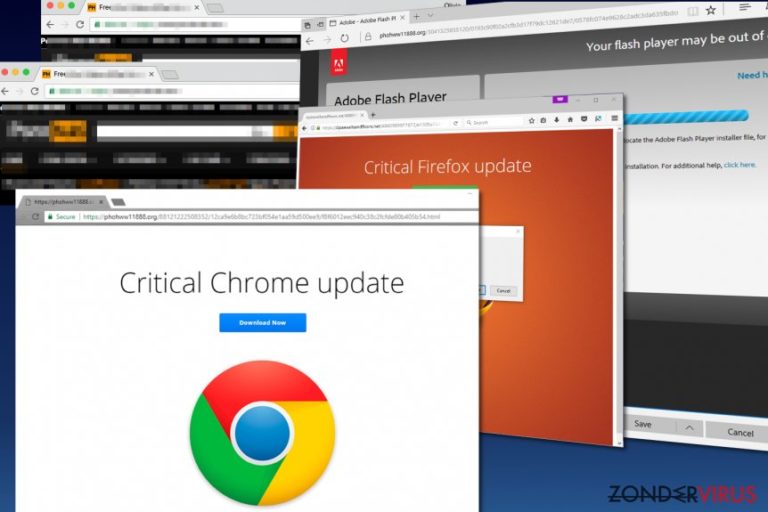
Critical Chrome Update is een scam die nep waarschuwingen toont over benodigde browser of systeem updates en op deze manier mensen misleid tot het installeren van andere potentieel kwaadaardige programma's op de computer. Als je constant omgeleid wordt en zulke pop-ups herhaaldelijk op het scherm verschijnen moet je de computer nakijken op het Chrome virus – een potentieel ongewenste toepassing die in het geniep actief kan zijn op het systeem.
Je moet weten dat het Critical Chrome Update virus helemaal kwaadaardig is en het op je scherm kan opduiken na het klikken op één van de Traffic Junky advertenties. Dit advertentie ondersteund netwerk staat gekend voor het leveren van promotionele content op websites voor volwassenen, en dit is waarom bezoekers van deze domeinen het slachtoffer worden van de KovCoreG malvertising aanval die de Kovter.C Trojaan naar de computer van het slachtoffer duwt. De installatie van ernstige malware kan tevens het resultaat zijn van constante waarschuwingen over zogenaamde updates.
| Naam | Critical Chrome Update |
|---|---|
| Categorie | Malware |
| Familie | Chrome virus |
| Symptomen | Levert nep waarschuwingen die melding maken van benodigde software, updates of bijkomende programma's. Misleid je tot het installeren van nep toepassingen, rogue tools |
| Voornaamste gevaar | Infecteert het systeem met malware, meer bepaald Trojanen en losgeld eisende dreigingen |
| Distributie | Software bundels, POT die reeds op het systeem geïnstalleerd zijn, misleidende advertenties software cracks |
| Verwijdering | Gebruik voor het verwijderen van Critical Chrome Update een betrouwbaar anti-malware programma |
De Critical Chrome Update scam is een social engineering aanval of een campagne gebaseerd op technische ondersteuning scam technieken. Helaas kunnen zulke berichten en de verschillende waarschuwingen leiden tot de installatie van rogue tools, toepassingen en nutteloze programma's.
Scams zoals het Critical Chrome Update virus tonen echter meestal berichten en leiden om naar dubieuze of zelfs kwaadaardige domeinen zoals:
- iexaidlepro.org
- johphblogger-hints-and-tips.org
- tahxiintimes-niedersachsen.org
Chrome Update pop-ups kunnen je ook voorzien van berichten met telefoonnummers die beweren je te verbinden met het technische ondersteuningsteam. Desalniettemin zijn deze berichten nep en leveren officiële technische ondersteuning services geen berichten zoals dit, en moedigen ze je al zeker niet aan om dubieuze nummers te bellen.
Je moet het Critical Chrome Update virus verwijderen in plaats van het nummer te bellen of de mensen achter de dreiging te contacteren op welke manier dan ook. Hiervoor moet je jezelf een automatisch anti-malware tool aanschaffen en de machine volledig zuiveren. Het verwijderen van Critical Chrome Update vereist tools zoals FortectIntego opdat het volledige systeem herstelt wordt.
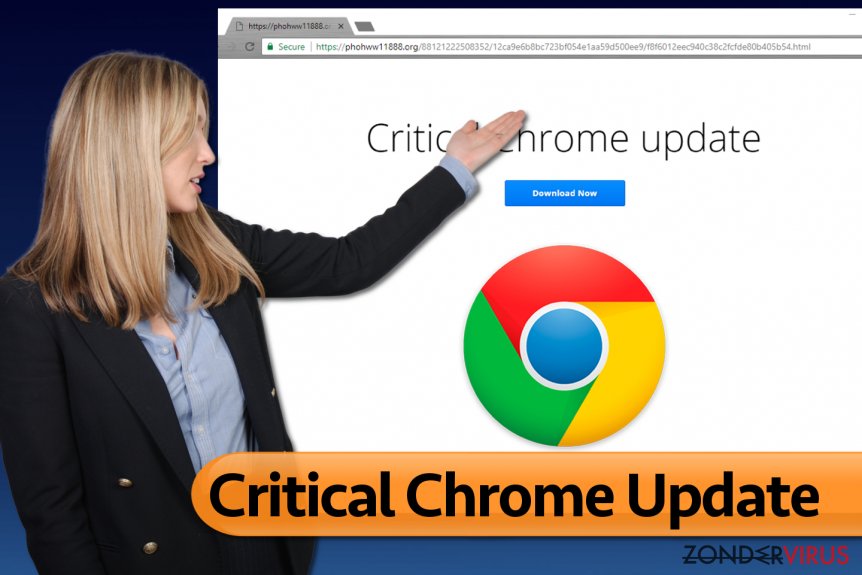
Een gedetailleerd plan van de Critical Chrome Update functionaliteit
Nadat ze erin slaagden om het Traffic Junky ad netwerk, wat advertenties toont op populaire sites voor volwassenen zoals Pornhub, te compromitteren zijn cybercriminelen nu instaat om misleidende advertenties te tonen via gemeenschappelijke webpagina's. Dit heeft tot gevolg dat niets vermoedende gebruikers makkelijk geïnfecteerd kunnen worden met klik-fraude malware gekend als de Kovter Trojaan.
Gebruikers die op zulke advertenties klikken worden bloodgesteld aan en malvertising aanval die hen omleidt naar misleidende pagina's die geselecteerd werden op basis van de browser die ze gebruiken. Naargelang het browser type en de versie, ontvangen slachtofferd de nep aanbiedingen om één van deze updates te installeren:
- Critical Chrome Update
- Critical Firefox Update
- Adobe Flash Player update (Microsoft Edge/Internet Explorer gebruikers).
De laatste waarschuwing wordt gekozen door een JavaScript code te gebruiken welke dezelfde is als deze die gebruikt wordt in Neutrino en NeutrAds.
Onderzoek heeft uitgewezen dat de aanvalsketting begint met een omleiding vanop het advertisingms[.]com domein wat de uiteindelijke link corrumpeert en het slachtoffer op een gecompromitteerde malware serverende site brengt. Volgens Proofpoint, “plaats dit domein een oproep gehost achter KeyCDN,” wat nu net een reusachtig content leverend netwerk blijkt te zijn.
De Critical Chrome Update scam stelt voor om een update voor de populaire browser te installeren, maar ipv de browser te updaten plaatst het een ZIP-archief dat een runme.js bestand bevat. Van zodra het geïnstalleerd is, spreekt het de server die verantwoordelijk is voor de social engineering aanval aan. Het .JS bestand downlaod dan twee bestanden op de computer van het slachtoffer – .flv en .mp4 formaat bestand.
Het FLV bestand bestaat uit drie willekeurige cijfers en de rest ervan behoort toe aan een RC4 sleutel. Het MP4 bestand werd gecodeerd met deze sleuten en hex-versleuteld. Het MP4 bestand huist ook een Powershell script dat de shellcode bevat die gebruikt wordt om het AVI bestand (het Kovter virus) te downloaden en uit te voeren.
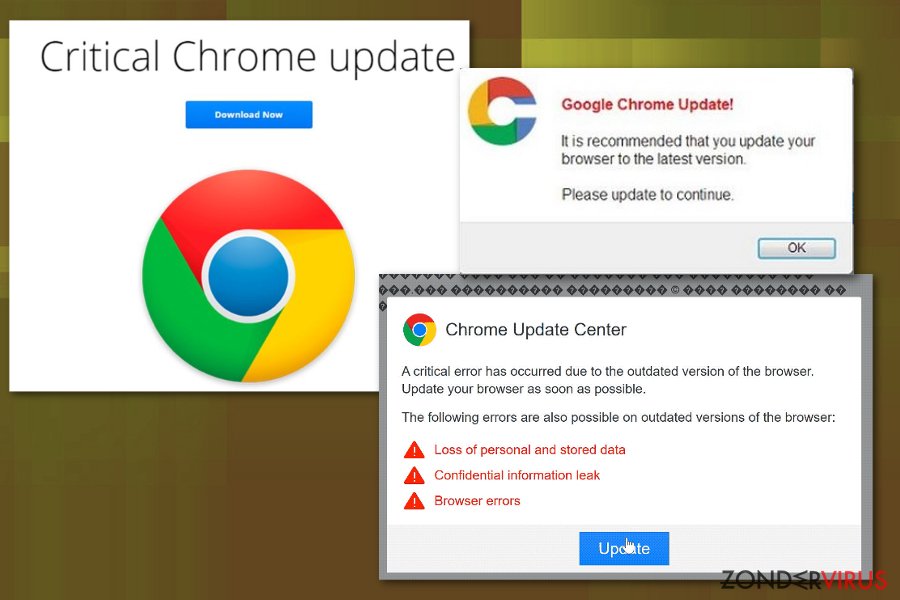
Acties uitgevoerd door de malware na infiltratie van het systeem
Van zodrag het uitgeoveord werd, vestigt het Kovter virus zich in het Windows register in plaats van gewoon wat bestanden op het systeem te plaatsen. Op deze manier probeert de kwaadaardige software detectie te ontlopen. Bovendien stelt het virus specifieke autorun waarden in die de malware uitvoeren van zodra het slachtoffer de computer start.
De malware werkt in stilte en het enige probleem dat men kan opmerken is een lichte afname in de prestaites van de computer. De meeste gebruikers kunnen echter niets vermoeden als ze geen anti-malware programma op hun pc geïnstalleerd hebben.
De Critical Chrome Update aanval voorkomen
Het Dieviren.de team zegt dat de truc voor het vermijden van het installeren van de kwaadaardige Critical Chrome Update of Urgent Chrome Update, alsook malware die geleverd wordt door de misleidende versies van Flash Player of andere bekende programma's het nooit installeren van updates vanop willekeurige internetsites is.
Hoewel cybercriminelen verschillende technieken gebruiken om slachtoffers te misleu-iden tot het klikken op kwaadaardige advertenties, is de methode die gebaseerd is op nep “updates” vrij veelvoorkomend en kan deze makkelijk herkent worden. Zo'n techniek wordt vooral gebruikt om meer ernstige malware af te leveren en de machine rechtstreeks te infecteren met dreigingen.
Als misleidende advertenties er legitiem uitzien en de officiële logo's van de gepromote software bevatten lijkt het betrouwbaar en hebben mensen de neiging te klikken op zulke content. Je zou echter nooit mogen vertrouwen op een pop-up die beweert dat je een willekeurig iets moet installeren of updaten. Officiële software ontwikkelaars en providers tonen zulke berichten niet op browsers.
Als je vermoed dat je een update nodig hebt voor Chrome – bezoek dan gewoon de browser zijn officiële site en ga na of er een update beschikbaar is. Wees tijdens het installeren van een toepassing of direct programma/software op je hoede voor de extra installaties. Kies de Geavanceerde of Aangepaste opties om ongewenste toepassingen te vermijden.
Verwijder het Critical Chrome Update virus (Kovter.C)
Als je omgeleid werd naar een site die het Critical Chrome Update virus bevat, sluit dan de webpagina onmiddellijk. Als je het kwaadaardige zip bestand op je computer gedownload hebt, open het dan niet en verwijder het zo snel mogelijk.
Als je echter het misleidende bestand reeds uitvoerde, start dan een anti-malware software op zo snel als je kunt (ideaal doe je dit na het uitvoeren van een clean system boot).
Om het verwijderen van Critical Chrome Update te voltooien moet je de anti-malware software bijwerken en je computer meerdere keren scannen. Het is cruciaal de Kovter Trojaan zo snel mogelijk te verwijderen omdat het een reeks illegale activiteiten kan uitvoeren op je computer.
Je moet het Critical Chrome Update virus verwijderen met een bijgewerkte anti-spyware om er volledig zeker van te zijn dat alle gerelateerde bestanden , toepassingen en zelfs malware uitgeschakeld wordt tijdens één systeemcontrole.
U kunt schade aangericht door het virus automatisch herstellen met de hulp van een van deze programma's: FortectIntego, SpyHunter 5Combo Cleaner, Malwarebytes. Wij bevelen deze toepassingen aan omdat ze potentieel ongewenste toepassingen en virussen samen met al hun bestanden en gerelateerde registerwaarden detecteren.
Manuele Critical Chrome Update virus Verwijdering Handleiding
Verwijderen van Windows
Om de Kovter malware die geplaatst werd door het Critical Chrome Update virus te identificeren en te verwijderen moet je de recentelijk geïnstalleerde apps doorlopen en deze die er verdacht uitzien verwijderen. Controleer ook hun CPU-gebruik omdat, zoals we reeds vermelden, het virus systeembronnen misbruikt.
Om Het Critical Chrome Update virus van Windows 10/8 machines te verwijderen, dient u onderstaande stappen te volgen:
- Typ Configuratiescherm in het zoekvak van Windows en druk op Enter of klik op het zoekresultaat.
- Selecteer onder Programma's een programma verwijderen.

- Zoek in de lijst naar vermeldingen die gerelateerd zijn aan Het Critical Chrome Update virus (of een ander recent geïnstalleerd verdacht programma).
- Klik met de rechtermuisknop op de toepassing en selecteer Verwijderen.
- Als Gebruikersaccountcontrole verschijnt, klikt u op Ja.
- Wacht tot verwijderingsproces is voltooid en klik op OK.

Als je een Windows 7/XP-gebruiker bent, ga je verder met de volgende instructies:
- Klik op Windows Start > Configuratiescherm in het rechterdeelvenster (als je Windows XP-gebruiker bent, klik je op Programma's toevoegen/verwijderen).
- Selecteer in het Configuratiescherm Programma's > Een programma verwijderen.

- Kies de ongewenste toepassing door er eenmaal op te klikken.
- Klik bovenaan op Verwijderen/Wijzigen.
- Kies Ja in het bevestigingsbericht.
- Klik op OK zodra het verwijderingsproces is voltooid.
Reset Google Chrome
Reset Chrome aan de hand van de onderstaande stappen om hem in zijn vorige staat te herstellen. Vergeet niet dat deze ook geïnfecteerd kan zijn met de Kovter Trojaan, dus is ook een volledige systeemscan vereist.
Verwijder schadelijke extensies van Google Chrome:
- Open Google Chrome, klik op Menu (drie verticale bolletjes rechts bovenaan) en selecteer Meer hulpprogramma's > Extensies.
- In het nieuw geopende venster zal je alle geïnstalleerde extensies zien. Verwijder alle verdachte plugins door te klikken op Verwijderen.

Wis cache en websitegegevens van Chrome:
- Klik op Menu en vervolgens op Instellingen.
- Selecteer onder Privacy en beveiliging Browsegegevens wissen.
- Selecteer Browsegeschiedenis, Cookies en andere sitegegevens, evenals Cached afbeeldingen en bestanden.
- Klik op Gegevens wissen.

Je homepagina veranderen:
- Klik op Menu en kies Instellingen.
- Zoek naar een verdachte website in het onderdeel Op startup.
- Klik op Open een specifieke of set pagina's en klik op drie puntjes om de optie Verwijderen te vinden.
Reset Google Chrome:
Als bovenstaande werkwijze je niet heeft geholopen, moet je Google Chrome resetten om alle componenten te verwijderen.
- Klik op Menu en kies Instellingen.
- Bij Instellingen scroll je naar beneden en klik je op Geavanceerd.
- Scroll naar beneden en zoek het onderdeel Reset en opschonen.
- Klik nu op Instellingen herstellen naar de oorspronkelijke standaardwaarden.
- Bevestig met Reset instellingen om de verwijdering te voltooien.

Mozilla Firefox opnieuw instellen
Om verlost te worden van het Critical Chrome Update virus, moet je alle verdachte add-ons verwijderen en je startpagina wijzigen in je voorgaande.
Verwijder gevaarlijke extensies:
- Open Mozilla Firefox browser en klik op het Menu (drie horizontale lijnen rechtsboven in het venster).
- Selecteer Add-ons.
- Selecteer hier plugins die gerelateerd zijn aan Het Critical Chrome Update virus en klik op Verwijderen.

Stel de homepage opnieuw in:
- Klik op drie horizontale lijnen in de rechterbovenhoek om het menu te openen.
- Kies Opties
- Voer onder Home-opties je voorkeurssite in die telkens wordt geopend wanneer je Mozilla Firefox voor het eerst opent.
Wis cookies en sitegegevens:
- Klik op Menu en kies Opties
- Ga naar de sectie Privacy & Veiligheid
- Scroll naar beneden en zoek Cookies en Sitegegevens
- Klik op Gegevens Wissen …
- Selecteer Cookies en Sitegegevens, evenals Gecachte Webinhoud en druk op Wissen

Stel Mozilla Firefox opnieuw in
In het geval Het Critical Chrome Update virus niet werd verwijderd na het volgen van bovenstaande instructies, dien je Mozilla Firefox opnieuw in te stellen:
- Open Mozilla Firefox browser en klik op het Menu
- Ga naar Help en kies vervolgens Probleemoplossingsinformatie

- Klik onder de sectie Firefox een opfrisbeurt geven op Firefox verversen …
- Zodra de pop-up verschijnt, bevestig je de actie door op Firefox verversen te klikken; dit zou de verwijdering van Het Critical Chrome Update virus moeten voltooien

MS Edge/Chromium Edge resetten
Verwijder ongewenste extensies van MS Edge:
- Selecteer Menu (drie horizontale puntjes rechtsboven in het browservenster) en kies Extensies.
- Kies uit de lijst de extensie en klik op het pictogram Versnelling.
- Klik onderaan op Verwijderen.

Wis cookies en andere browsergegevens:
- Klik op het Menu (drie horizontale puntjes rechtsboven in het browservenster) en selecteer Privacy & beveiliging.
- Kies onder Browsegegevens wissen de optie Kies wat u wilt wissen.
- Selecteer alles (behalve wachtwoorden, hoewel je misschien ook Medialicenties wilt toevoegen, indien van toepassing) en klik op Wissen.

Herstel nieuw tabblad en startpagina instellingen:
- Klik op het menupictogram en kies Instellingen.
- Zoek dan het onderdeel Bij opstarten.
- Klik op Uitschakelen als je een verdacht domein hebt gevonden.
Reset MS Edge als de bovenstaande stappen niet hebben gewerkt:
- Klik op Ctrl + Shift + Esc om Taakbeheer te openen.
- Klik op de pijl Meer details onderin het venster.
- Selecteer het tabblad Details.
- Scroll nu naar beneden en zoek elke vermelding met de naam Microsoft Edge erin. Klik met de rechtermuisknop op elk van hen en selecteer Taak beëindigen om te voorkomen dat MS Edge wordt uitgevoerd.

Indien deze oplossing je niet heeft kunnen helpen, dien je een geavanceerde Edge reset methode te gebruiken. Onthoud dat je een back-up van je gegevens moet maken voordat je verder gaat.
- Zoek naar het volgende op je computer: C:\\Users\\%username%\\AppData\\Local\\Packages\\Microsoft.MicrosoftEdge_8wekyb3d8bbwe.
- Klik op Ctrl + A op je toetsenboard om alle folders te selecteren.
- Klik er met de rechtermuisknop op en kies Verwijderen

- Klik nu met de rechtermuisknop op de knop Start en kies Windows PowerShell (Admin).
- Wanneer het nieuwe venster opent, kopieer en plak dan het volgende commando, en druk op Enter:
Get-AppXPackage -AllUsers -Name Microsoft.MicrosoftEdge | Foreach {Add-AppxPackage -DisableDevelopmentMode -Register “$($_.InstallLocation)\\AppXManifest.xml” -Verbose

Instructies voor Chromium-gebaseerde Edge
Verwijder extensies van MS Edge (Chromium):
- Open Edge en klik op Instellingen > Extensies.
- Wis ongewenste extensies door te klikken op Verwijderen.

Wis cache en site gegevens:
- Klik op Menu en ga naar Instellingen.
- Selecteer Privacy en diensten.
- Kies onder Browsegegevens wissen de optie Kies wat u wilt wissen.
- Kies onder Tijdsbereik Alle tijden.
- Selecteer Nu wissen.

Reset Chromium-gebaseerde MS Edge:
- Klik op Menu en selecteer Instellingen.
- Aan de linkerkant, kies Reset instellingen.
- Selecteer Instellingen herstellen naar de standaardwaarden.
- Bevestig met Reset.

Reset Safari
Verwijder ongewenste extensies van Safari:
- Klik op Safari > Voorkeuren
- In het nieuwe venster klik je op Extensies
- Selecteer de ongewenste extensie gerelateerd aan Het Critical Chrome Update virus en selecteer Verwijderen.

Verwijder cookies en andere websitegegevens van Safari:
- Klik op Safari > Geschiedenis wissen
- In het uitklapmenu onder Wissen, klik je op volledige geschiedenis.
- Bevestig met Geschiedenis wissen.

Reset Safari als bovenstaande stappen je niet hebben geholpen:
- Klik op Safari > Voorkeuren
- Ga naar het tabblad Geavanceerd
- Vink het vakje Toon Ontwikkelingsmenu in de menubalk aan.
- Klik in de menubalk op Ontwikkelen, en selecteer dan Caches legen.

Na het verwijderen van deze potentieel ongewenste toepassing (POT) en het herstellen van al je browsers, raden we je aan de pc te scannen met een betrouwbare anti-spyware. Dit zal je helpen om verlost te worden van de Critical Chrome Update register waarden en zal ook alle gerelateerde parasieten of mogelijke malware infecties die zich op je pc bevinden. Hiervoor kan je één van onze best gewaardeerde malware verwijderaars gebruiken: FortectIntego, SpyHunter 5Combo Cleaner of Malwarebytes.
Aanbevolen voor jou
Laat u niet bespioneren door de overheid
De overheid heeft veel problemen met het bijhouden van gebruikersgegevens en het bespioneren van burgers, dus u moet hier rekening mee houden en meer leren over dubieuze informatieverzamelingspraktijken. Vermijd ongewenste tracering door de overheid of spionage door volledig anoniem op het internet te surfen.
U kunt een andere locatie kiezen wanneer u online gaat en toegang krijgen tot eender welk gewenst materiaal, zonder bijzondere inhoudelijke beperkingen. Door gebruik te maken van Private Internet Access VPN, kunt u eenvoudig genieten van een internetverbinding zonder risico's op hacken.
Controleer de informatie die toegankelijk is voor de overheid of elke andere ongewenste partij en surf online zonder bespioneerd te worden. Ook als u niet betrokken bent bij illegale activiteiten of vertrouwen heeft in uw selectie van diensten en platformen, dient u voor uw eigen veiligheid achterdochtig te zijn en voorzorgsmaatregelen te nemen door gebruik te maken van een VPN-dienst.
Back-upbestanden voor later gebruik, in het geval van een malware-aanval
Softwareproblemen als gevolg van malware of direct gegevensverlies door versleuteling kunnen leiden tot problemen met uw apparaat of permanente schade. Als u over goede, actuele back-ups beschikt, kunt u na een dergelijke gebeurtenis gemakkelijk herstellen en weer aan het werk gaan.
Het is van essentieel belang om updates te maken van uw back-ups na eventuele wijzigingen op het apparaat, zodat u terug kunt keren naar het punt waar u aan werkte wanneer malware iets verandert of problemen met het apparaat gegevens- of prestatiecorruptie veroorzaken. Vertrouw op dergelijk gedrag en maak een dagelijkse of wekelijkse back-up van uw bestanden.
Als u beschikt over de vorige versie van elk belangrijk document of project, kunt u frustratie en problemen voorkomen. Het komt goed van pas wanneer malware uit het niets opduikt. Gebruik Data Recovery Pro voor systeemherstel doeleinden.
